Non è raro, utilizzando un qualsiasi dispositivo digitale per parecchio tempo, avere l’esigenza di accingere a una quantità maggiore di strumenti. Oggi, grazie a questo articolo, potrai scoprire e attivare “God Mode”. Vedrai che questa modalità potrà, almeno in parte, soddisfare le tue richieste. Prima di tutto, se sei in possesso di un dispositivo con Windows 10, ti consigliamo di non perdere l'articolo "Come risolvere i problemi di avvio di Windows 10", in modo da poter essere preparato a eventuali problemi con l'avvio. Iniziamo subito!
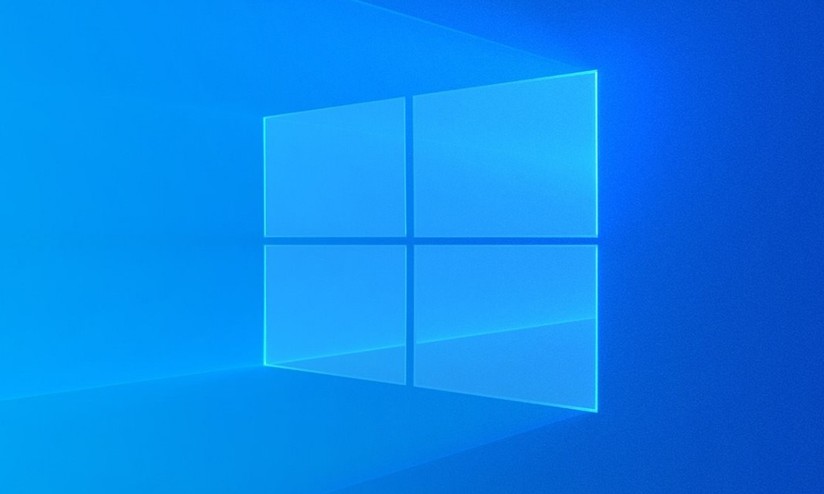
Indice dei contenuti
Cos'è la “Modalità Dio” in Windows?
Il nome, traducibile con “Modalità Dio”, potrebbe ingannare gli utenti. Esso, infatti, non permette di effettuare tutte le modifiche e azioni che che vorremmo. God Mode è una particolare cartella di Windows piena di opzioni di amministrazione, impostazioni e altri strumenti, particolarmente utili specialmente per i più esperti.
I circa 206 strumenti ti offriranno però non poche possibilità. Potrai sfruttare al massimo le impostazione che Microsoft ha deciso di includere nel sistema operativo. Il termine utilizzato per identificare questa modalità è stato coniato da altri utenti. Potresti, quindi, trovare una o più parole differenti collegati sempre alla stessa procedura.
Come attivare God Mode
Per abilitare God Mode in un computer su cui gira Windows 10 è obbligatorio utilizzare un account con privilegi da amministratore. Se non sei in possesso delle credenziali per accedere a questo profilo, ti consigliamo di contattare la persona con la password dell’account.
Effettua un click, con il tasto destro del mouse, in un qualsiasi punto del tuo desktop. Si aprirà il classico menù a tendina, che abbiamo imparato a utilizzare sin dalle prime versione dell’OS firmato Microsoft. Seleziona, giunti a questo punto, “Cartella”.
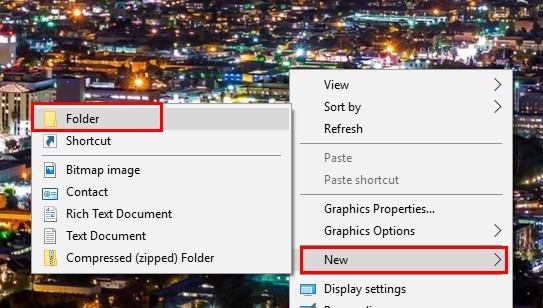
Quando la cartella apparirà sul desktop, ti sarà concessa la possibilità di inserire un nome. Inserisci:
GodMode.{ED7BA470-8E54-465E-825C-99712043E01C}
Dopo aver digitato il testo, premi il tasto “Invio”. Puoi comunque decidere di sostituire alla dicitura “GodMode” pressoché qualsiasi parola, in base alle tue esigenze. L’importante è non apportare nessuna modifica al codice successivo, definibile anche “periodo”.
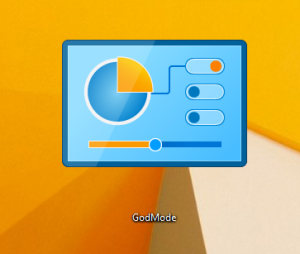
Dopo aver premuto il tasto “Invio”, nella tua tastiera, l’icona, come per magia, cambierà: essa sarà ora molto simile a quella del pannello di controllo, con piccole ma sostanziali differenze. Aprendola, troverai ora tutti gli strumenti che hai a disposizione.
Possibilità e limiti
Dopo aver aperto la cartella potresti rimanere deluso, non trovando, magari, delle voci che ti potrebbero trasformarti in un vero e proprio hacker. In realtà, God Mode ti offre una serie di strumenti e opzioni già presenti nel tuo computer, ma disposte tutte in un unico luogo. Divisi in diverse categorie, ogni opzione di permetterà di accedere a una specifica azione.
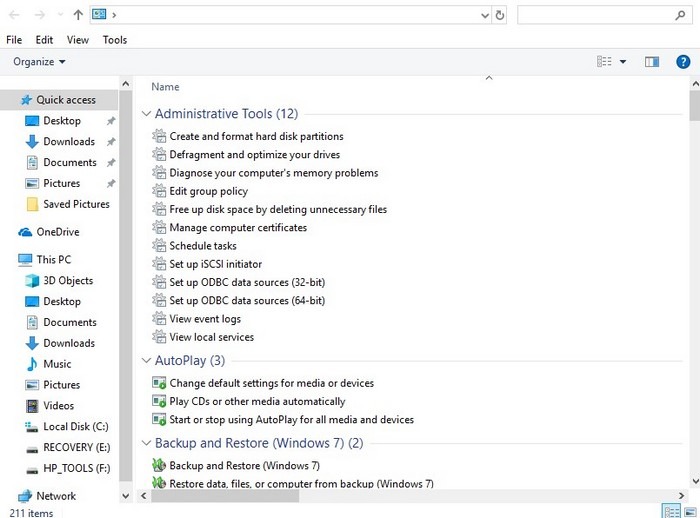
Un esempio? Nella prima sezione, ovvero “Account utenti”, potrai, con immensa semplicità, creare o modificare un profilo nel tuo personal computer. In poco tempo, ti assicuriamo che riuscirai a comprendere le reali possibilità offerte da questa modifica, che ti faciliterà non poco la vita.
Conclusione
Quindi, pur non offrendoti “poteri” illimitati, God Mode ti permetterà di accedere semplicemente con due click a moltissimi strumenti. Presta, però, molta attenzione: alcuni di essi potrebbero risultare abbastanza pericolosi se non li conosci bene. Ti consigliamo di analizzare con cura ogni singola voce e di utilizzare solo quelle che pensi possano servirti.
Come ti sembra questa modalità? Ti aspettavi qualcosa in più?


